Windows 11 Build 25309: новий покращений мікшер гучності, піктограми з урахуванням тем для віджетів тощо
Microsoft випускає Windows 11 Build 25309 для інсайдерів на каналі розробників. Він містить кілька вдосконалень і оновлень функцій. Новий вдосконалений мікшер гучності, піктограми з урахуванням тем для віджетів, оновлена схема кольорів для пошуку тощо персоналізований екран «Давайте завершимо налаштування вашого пристрою», оновлений голосовий доступ – деякі з них покращення. Ця збірка також знаменує повернення нового Snap Layout, але скасовує новий інтерфейс Desktop Spotlight. Ось зміни в деталях.
Реклама
Що нового в Windows 11 Build 25309 (Dev)
Нові можливості
Мікшер гучності в швидких налаштуваннях
Microsoft оновила мікшер гучності в швидких налаштуваннях. Цей досвід включає сучасний мікшер гучності, який дозволяє швидко налаштовувати аудіо для кожної програми з додатковим керуванням для зміни пристроїв на льоту. Також є нова комбінація клавіш (ПЕРЕМОГА + CTRL + В), щоб безпосередньо відкрити мікшер гучності.

Крім того, тепер користувачі можуть швидше активувати Windows Sonic за допомогою списку швидкого доступу до встановленої технології просторового звуку. Ви можете відвідати Microsoft Store, щоб знайти додаткову технологію просторового звуку на вибір, наприклад Dolby та DTS. Ця функція поступово розгортається, тому може знадобитися деякий час, перш ніж ви побачите її на своєму пристрої.
Оновлені налаштування сенсорної клавіатури
Ця збірка відновлює нові параметри сенсорної клавіатури, які були спочатку представлені Збірка 25188 (і відключено з Збірка 25217). Існує спадне меню, яке замінює прапорець «Показувати сенсорну клавіатуру, коли клавіатура не підключена» у розділі «Налаштування» > «Час і мова» > «Введення тексту» > «Сенсорна клавіатура». Тепер ви можете вибрати один із 3 варіантів, щоб указати, коли запускати сенсорну клавіатуру.

- «ніколи» пригнічує сенсорну клавіатуру, навіть якщо апаратна клавіатура не підключена.
- “Якщо клавіатура відсутня” відображатиме сенсорну клавіатуру лише тоді, коли пристрій використовується як планшет без апаратної клавіатури.
- “Завжди” відображатиме сенсорну клавіатуру, навіть якщо приєднано апаратну клавіатуру.
Корпорація Майкрософт поступово розгортає цю функцію, тому може знадобитися деякий час, перш ніж ви побачите її на своєму пристрої.
Розширення автоматичного керування кольором (ACM).
Ще в жовтні Microsoft запустила Автоматичне керування кольором (керування кольором на рівні системи з апаратним прискоренням) на вибраних кваліфікованих і спеціально підготовлених дисплеях SDR. Тепер інсайдери каналу розробників зможуть увімкнути ACM для своїх дисплеїв SDR і мати всі кольори на всіх Програми Windows, незалежно від того, чи є вони з керуванням кольором, точно й узгоджено відображаються на кожному підтримуваному дисплеї.
Щоб увімкнути ACM, перейдіть до Налаштування > Дисплей > Додатково дисплей, виберіть правильний дисплей і ввімкніть Автоматично керуйте кольором для програм.

Примітка: Увімкнення ACM має такі вимоги:
- Драйвер WDDM версії 3.0 або новішої
- Підтримуваний GPU:
- AMD:
- Серія AMD RX 400 або новіша
- Процесори AMD Ryzen з графічним процесором Radeon
- Intel
- Інтегрований: Intel 12-го покоління (Alder Lake) або новішої версії
- Дискретний: Intel DG1 або пізнішої версії
- NVIDIA:
- NVIDIA GTX 10xx або новішої версії (Pascal+)
- Немає жорстких вимог до дисплея чи з’єднання – ACM може забезпечити переваги навіть на 8-бітних панелях sRGB. Однак ми наполегливо рекомендуємо пристроям ACM мати панелі з ширшим діапазоном, ніж sRGB, і, за бажанням, 10 біт на колірний канал або більше.
- AMD:
Корпорація Майкрософт поступово розгортає цю функцію, тому може знадобитися деякий час, перш ніж ви побачите її на своєму пристрої.
Покращення голосового доступу
Перероблена довідкова сторінка команд у програмі: Корпорація Майкрософт повністю оновила сторінку довідки щодо команд голосового доступу в програмі, щоб зробити її зручнішою для використання та розуміння. Панель пошуку дозволяє користувачам швидко знаходити команди, а різні категорії надають додаткові рекомендації. Кожна команда тепер має опис і приклади її параметрів, що полегшує розуміння та використання.
Ви можете отримати доступ до сторінки довідки щодо команд Довідка > Переглянути всі команди на панелі голосового доступу або скористайтеся голосовою командою «що я можу сказати».

Зауважте, що оновлена сторінка довідки в програмі для голосового доступу може містити не всі команди, а додаткова інформація може бути неточною. Це зміниться в майбутніх збірках. Актуальну інформацію див Використовуйте голосовий доступ, щоб керувати ПК і авторським текстом за допомогою голосу – Служба підтримки Microsoft.
Голосовий доступ доступний на англійських діалектах
Корпорація Майкрософт оновила голосовий доступ із підтримкою інших англійських діалектів, таких як англійська – Великобританія, англійська – Індія, англійська – Нова Зеландія, англійська – Канада, англійська – Австралія.
Коли голосовий доступ увімкнено вперше, вам буде запропоновано завантажити модель мовлення, щоб увімкнути розпізнавання голосових даних на пристрої. Якщо голосовий доступ не знайде модель мовлення, яка відповідає вашій мові відображення, ви все одно можете продовжити використовувати голосовий доступ англійською – США.
Ви завжди можете переключитися на іншу мову, перейшовши до Налаштування > Мова на панелі голосового доступу.
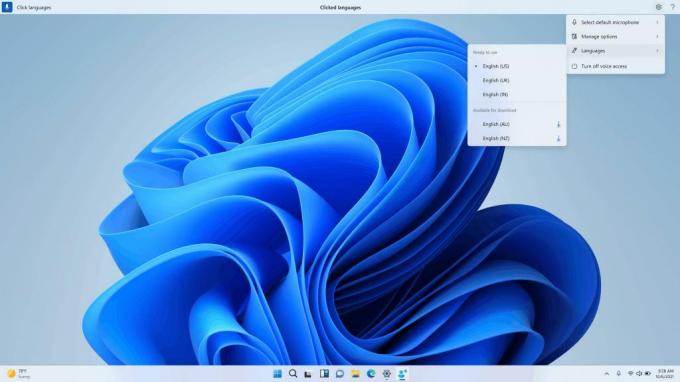
Нові команди виділення та редагування тексту: Ми додали ще кілька корисних команд, щоб спростити виділення та редагування тексту за допомогою голосового доступу.
| Зробити це | Скажи це |
| Виберіть діапазон тексту в текстовому полі | «Виберіть із [текст 1] до [текст 2]», наприклад, «Виберіть із потрібно мати голосовий доступ» |
| Видалити весь текст у текстовому полі | "Видалити все" |
| Застосувати форматування виділеного тексту або останнього продиктованого тексту жирним/підкресленим/курсивним шрифтом | «Виділити це жирним шрифтом», «Підкреслити це», «Виділити це курсивом» |
| Видалити всі пробіли з виділеного тексту або останнього продиктованого тексту Наприклад, ви продиктували «Peyton Davis @outlook.com» в останньому виголошенні та хочете видалити всі пробіли, щоб отримати правильну адресу папки «Вхідні». |
“немає місця, що” |
| Вставте «текст» під курсором і введіть велику першу літеру кожного слова. Наприклад, ви хочете вставити «Hello World» у текстовий курсор |
«Caps [текст]», наприклад, «Caps hello world» |
| Вставляє «текст» під курсором без пробілів перед «текстом». Наприклад, у текстове поле введено текст «Peyton», і тепер ви хочете вставити «Davis», але не хочете, щоб перед Davis додавався пробіл. (вихід: Пейтон Девіс) |
«Без пробілу [текст]», наприклад, «Без пробілу Девіс»» |
Зміни та вдосконалення
-
Загальний
- с збірка 25290, корпорація Майкрософт почала тестувати нові значки та додаткові дії, щоб змусити користувача виконати дію в меню «Пуск». Відсьогодні в цій області відображатимуться різні варіанти тексту для однієї дії. Компанія намагається знайти те, що працює найкраще.
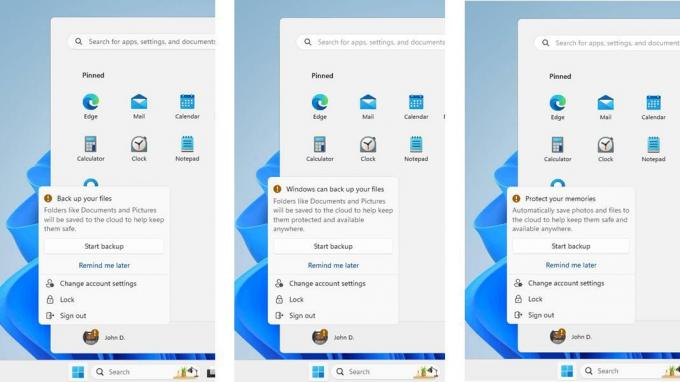
- Для невеликої кількості інсайдерів доступна більш персоналізована сторінка «другий шанс із коробки» (SCOOBE).
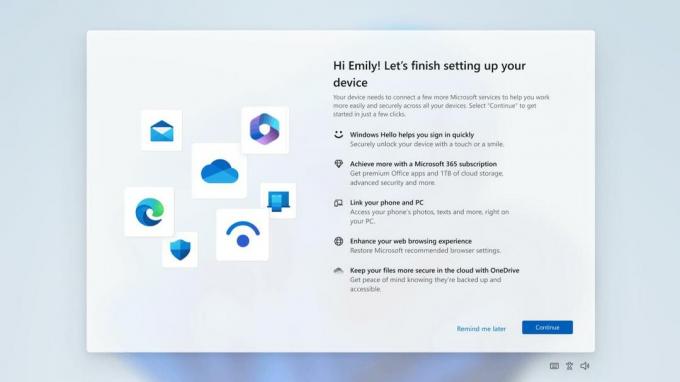
- с збірка 25290, корпорація Майкрософт почала тестувати нові значки та додаткові дії, щоб змусити користувача виконати дію в меню «Пуск». Відсьогодні в цій області відображатимуться різні варіанти тексту для однієї дії. Компанія намагається знайти те, що працює найкраще.
-
Пошук на панелі завдань
- Поле пошуку на панелі завдань стане світлішим, якщо Windows має спеціальну колірну схему. Наприклад, якщо для Windows 11 вибрано темну тему, а для програм — світлу (у розділі «Налаштування» -> «Персоналізація» -> «Кольори»), поле пошуку на панелі завдань стане світлішим.
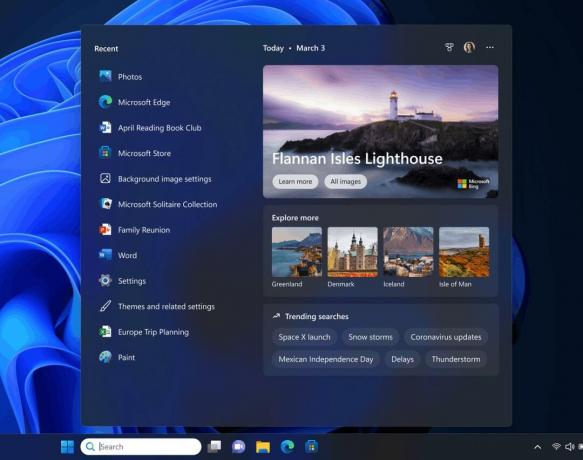
- Поле пошуку на панелі завдань стане світлішим, якщо Windows має спеціальну колірну схему. Наприклад, якщо для Windows 11 вибрано темну тему, а для програм — світлу (у розділі «Налаштування» -> «Персоналізація» -> «Кольори»), поле пошуку на панелі завдань стане світлішим.
-
Провідник файлів
- У Провіднику файлів деякі інсайдери помітять кнопку зі значком піци на панелі інструментів. Це означає, що система використовує версію Explorer на основі новішого Windows App SDK. Хоча можливості програми не змінилися, тепер вона створена на основі WinUI 3 замість WinUI 2.

- У Провіднику файлів деякі інсайдери помітять кнопку зі значком піци на панелі інструментів. Це означає, що система використовує версію Explorer на основі новішого Windows App SDK. Хоча можливості програми не змінилися, тепер вона створена на основі WinUI 3 замість WinUI 2.
-
Макети прив’язки
- Після паузи це с Збірка 25300, Microsoft відновлює різні процедури для макети прив’язки для інсайдерів Windows у каналі розробників. Компанія досліджує шляхи покращення видимості та використання макетів знімків, наприклад зменшення час наведення курсора, необхідний для виклику спливаючого меню, коли ви наводите курсор на кнопку максимум/відновити в рядку заголовка програми. На додаток до кількох інших налаштувань, ви помітите, що деякі процедури також підтягнуть піктограму вікна програми, у якій ви працюєте, і додадуть описову назву.
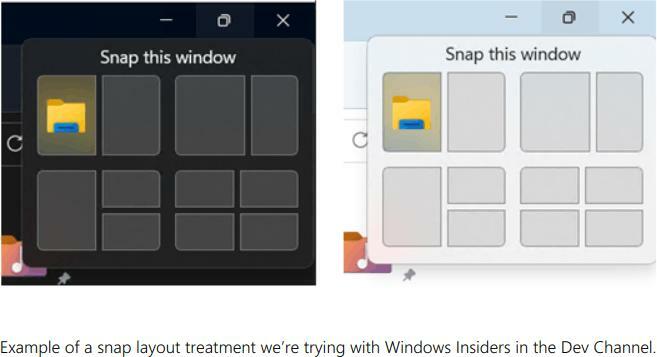
- Після паузи це с Збірка 25300, Microsoft відновлює різні процедури для макети прив’язки для інсайдерів Windows у каналі розробників. Компанія досліджує шляхи покращення видимості та використання макетів знімків, наприклад зменшення час наведення курсора, необхідний для виклику спливаючого меню, коли ви наводите курсор на кнопку максимум/відновити в рядку заголовка програми. На додаток до кількох інших налаштувань, ви помітите, що деякі процедури також підтягнуть піктограму вікна програми, у якій ви працюєте, і додадуть описову назву.
-
Windows Spotlight
- Корпорація Майкрософт вимкнула різні представлені параметри зовнішнього вигляду Windows Spotlight у збірці 25281 оскільки інсайдери скаржаться на проблеми під час використання інтерфейсу Spotlight. У майбутньому компанія має намір повернути цю функцію, коли будуть внесені необхідні зміни на основі відгуків інсайдерів. Оскільки цю функцію вимкнено, користувачам потрібно буде повторно ввімкнути Windows Spotlight у меню Налаштування -> Персоналізація.
-
Введення
- Оновлено механізм розпізнавання рукописного тексту спрощеною китайською мовою, щоб він був швидшим і точнішим. Також додано підтримку символів, визначених у GB18030-2022. Наразі ви можете вводити символи GB18030-2022 рівня 2 і деякі символи GB18030-2022 рівня 1 на панелі рукописного вводу або безпосередньо в текстовому полі, якщо підтримується.
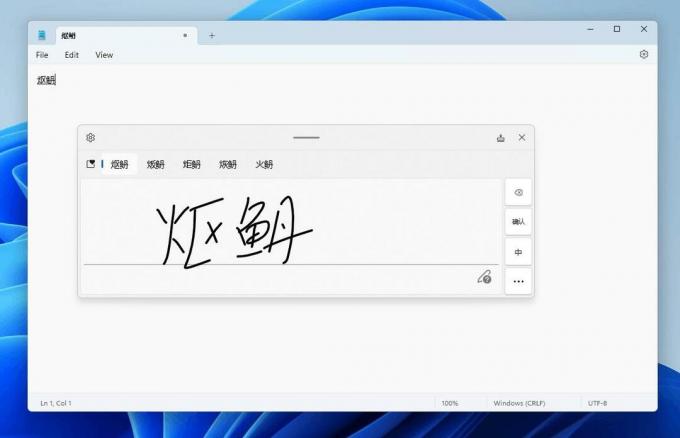
- Оновлено механізм розпізнавання рукописного тексту спрощеною китайською мовою, щоб він був швидшим і точнішим. Також додано підтримку символів, визначених у GB18030-2022. Наразі ви можете вводити символи GB18030-2022 рівня 2 і деякі символи GB18030-2022 рівня 1 на панелі рукописного вводу або безпосередньо в текстовому полі, якщо підтримується.
-
Віджети
- Ця збірка представляє піктограми для певної теми для кнопки «Віджети» на панелі завдань. Нові іконки мають вищий коефіцієнт контрастності, що зробить інформацію на панелі завдань більш чіткою та зрозумілою, в тому числі для користувачів із вадами зору.

- Ця збірка представляє піктограми для певної теми для кнопки «Віджети» на панелі завдань. Нові іконки мають вищий коефіцієнт контрастності, що зробить інформацію на панелі завдань більш чіткою та зрозумілою, в тому числі для користувачів із вадами зору.
-
Налаштування
- Оновлено сторінку «Налаштування» -> «Живлення та акумулятор». Тепер ви можете знайти там параметри для налаштування дій, які відбуваються під час взаємодії з фізичними елементами керування живленням вашого ПК.
відомі проблеми
-
Загальний
- Корпорація Майкрософт досліджує проблему, через яку деяким користувачам потрібно довше, ніж очікувалося, для оновлення до нових збірок Insider. Якщо ви зіткнулися з цією проблемою, надішліть новий відгук до Центру відгуків.
- Деякі користувачі AAD (приєднані до Azure Active Directory) тепер бачитимуть екран «Початок роботи», коли вони ввійдуть у Windows після оновлення до останніх збірок Insider. Microsoft досліджує проблему.
- Під час запуску редактора групової політики ви можете зіткнутися з помилкою про те, що атрибут displayName не знайдено.
-
Інструмент вирізання
- Microsoft працює над вирішенням проблеми, через яку Створити у деяких інсайдерів після оновлення до збірки 25295 кнопка в інструменті фрагментації не працює. Якщо у вас виникла ця проблема, перейдіть до «Налаштування» -> «Програми» -> «Програми за замовчуванням» і встановіть «Інструмент фрагментації» за замовчуванням для ms-screenclip протокол.
-
Живі субтитри
- На пристроях Arm64 розширена підтримка розпізнавання мовлення, встановлена на сторінці «Мова та регіон», вимагатиме перезапуску «живих субтитрів» після зміни мови в меню субтитрів.
- Деякі мови, які відображаються на сторінці «Мова та регіон», підтримують розпізнавання мовлення (наприклад, корейська), але ще не підтримують живі субтитри.
- Під час додавання мови за допомогою сторінки «Мова та регіон» процес встановлення мовних функцій може бути змінений приховано, і ви не побачите, коли буде встановлено покращене розпізнавання мовлення (необхідне для живих субтитрів). завершено. Ви можете використовувати «Параметри мови», щоб відстежувати прогрес. Якщо це станеться, може виникнути несподівана затримка, перш ніж система налаштування живих субтитрів визначить нову мову та дозволить вам продовжити.
- Сторінка «Мова та регіон» може не пропонувати необхідний пакет розпізнавання мовлення протягом години після першого входу.
- Швидкість відображення субтитрів може бути нижчою за використання інших мов, крім англійської. Також немає виявлення інших мов, окрім англійської (Сполучені Штати), що означає, що для мовлення, відмінного від мови субтитрів, можуть відображатися неправильні субтитри.
-
Голосовий доступ
- Оновлена сторінка довідки в програмі голосового доступу може містити не всі команди, а додаткова інформація може бути неточною. Його буде оновлено в майбутніх збірках. Якщо вам потрібен вичерпний список команд голосового доступу та додаткова інформація про них, перегляньте інформація на веб-сайті Microsoft .
Джерело: Microsoft
Якщо вам подобається ця стаття, поділіться нею за допомогою кнопок нижче. Це не займе від вас багато, але допоможе нам рости. Дякую за твою підтримку!
Реклама
